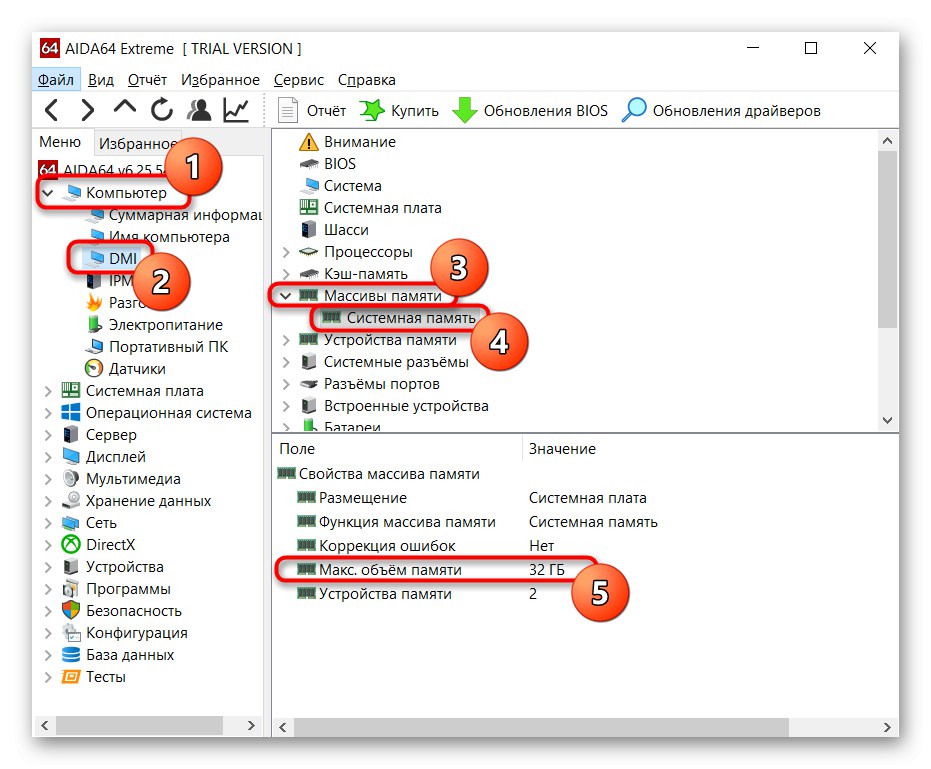РАМ у преносним рачунарима може бити две врсте: одвојене траке, сличне стоном рачунару, и залемљене на матичној плочи. У првом случају, опет постоје две могућности за развој догађаја: 1 слот, на који се ништа не може додати, али понекад можете заменити тренутну траку другом, обимнијом или 2 или више слотова, што вам омогућава да додате још неколико трака. У обе ситуације мораћете да сазнате која максимална количина РАМ-а може да се инсталира у лаптоп. Нелепљена РАМ меморија се не може надоградити.
Погледајте техничке спецификације на мрежи
Теже је сазнати информације о РАМ-у на лаптопу него на стоном рачунару, па неће све методе представљене у чланку бити подједнако ефикасне. На пример, не може сваки модел преносног рачунара пронаћи потребне информације на мрежи. Ипак, ова опција је и даље прикладнија и повољнија од других.
Све препоруке у овом чланку не односе се на независне методе - боље је комбиновати их међусобно како не бисте погрешили у проналажењу информација.
Пре свега, вреди контактирати службену веб страницу произвођача лаптопа, написати тачно име модела на својој веб страници или у претраживачу. Овде одмах размислите да ли треба да уђете име линије + назив кода моделаили име линије + име процесора.
Корак 1: Одредите модел преносног рачунара
Пример 1: постоји линија преносних рачунара ХП Енви к360 13 - ово је назив линије преносних рачунара, а не једног уређаја. Власник таквог преносног рачунара мора додати кодно име уређаја након линије, на пример, ар-0014ур.
Пример 2: постоји линија преносних рачунара Леново Иога Ц740 14, а да бисте на крају тражили одређени модел потребно је да додате име процесора који је инсталиран у уређају који се користи, на пример, и7-10510У. Ова метода је гора од претходне, јер неки произвођачи имају неколико преносних рачунара у истој линији на истом процесору.
Тачан модел преносног рачунара можете сазнати ако погледате кутију испод њега, задњу маску са налепницом или кроз оперативни систем. Анализирајмо последњу методу:
- Притисните тастерску пречицу Вин + Р. а на терену напиши
мсинфо32... Потврдите дугметом "У РЕДУ". - Погледајте црту "СКУ систем" - модел је све што иде до хасх маркера. Али у реду "Модел" пример испод приказује само линију преносних рачунара.

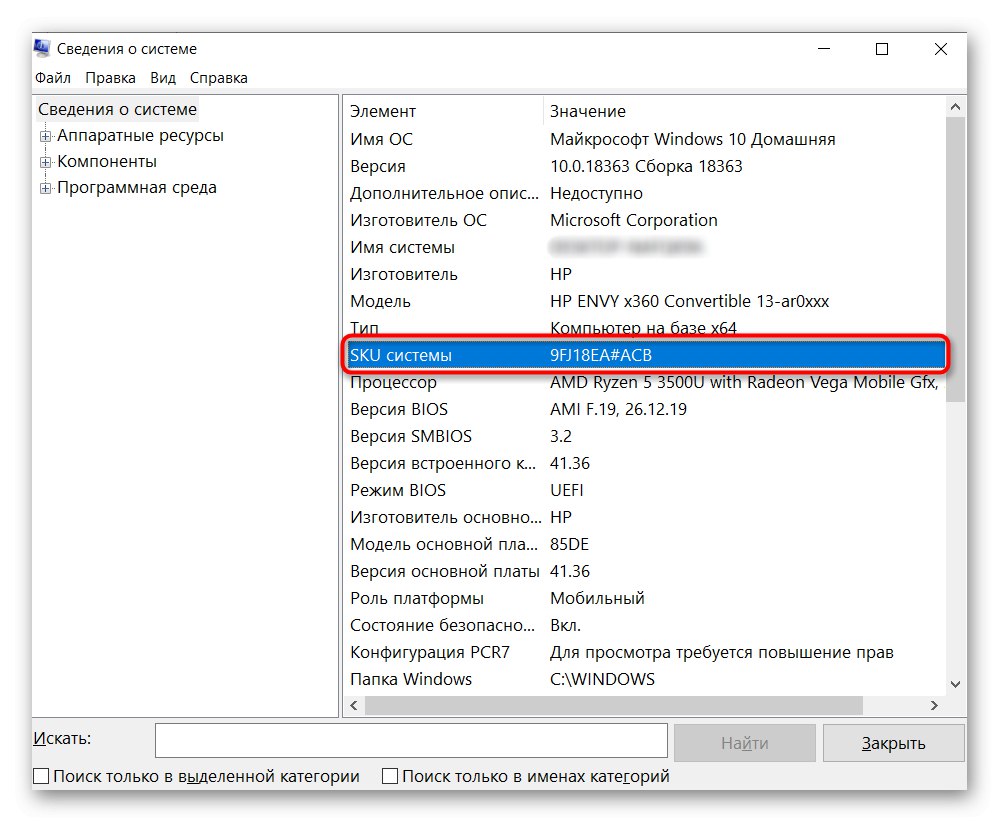
Само таква претрага довешће вас до тачних информација о производу, у супротном ћете добити максималне техничке карактеристике, које спадају у најскупље уређаје у линији. Другим речима, чак и ако произвођач напише да у преносне рачунаре Леново Иога Ц740 14 може да се инсталира до 16 ГБ РАМ-а, то не значи да ће просечни модел са и5 процесором подржати ових 16 ГБ.
Корак 2: Проналажење РАМ података
Откривши тачан назив модела вашег преносног рачунара, потражите техничке информације о њему на службеној веб локацији произвођача путем интерне претраге. Често ће бити згодније и брже потражити ове информације одмах путем претраживача куцањем тачно име + реч "карактеристике" или „Спецификације“... На пример: спецификације ХП Енви к360 13 ар-0014ур или ХП 9ФЈ18ЕА.
Не пишу сви произвођачи информације о максималној количини подржане РАМ меморије на својим веб локацијама. И иако ово обично јасно даје до знања да је унапред подешена јачина звука, увек је боље поново проверити ту претпоставку.
Негде можете пронаћи само број доступних слотова и обично, ако помножите запремину једног испуњеног слота (у примеру испод 16 ГБ) са бројем свих РАМ слотова (на снимку екрана их је 4), можете добити максимално подржани износ лаптопа (у овом случају то је 64 ГБ).
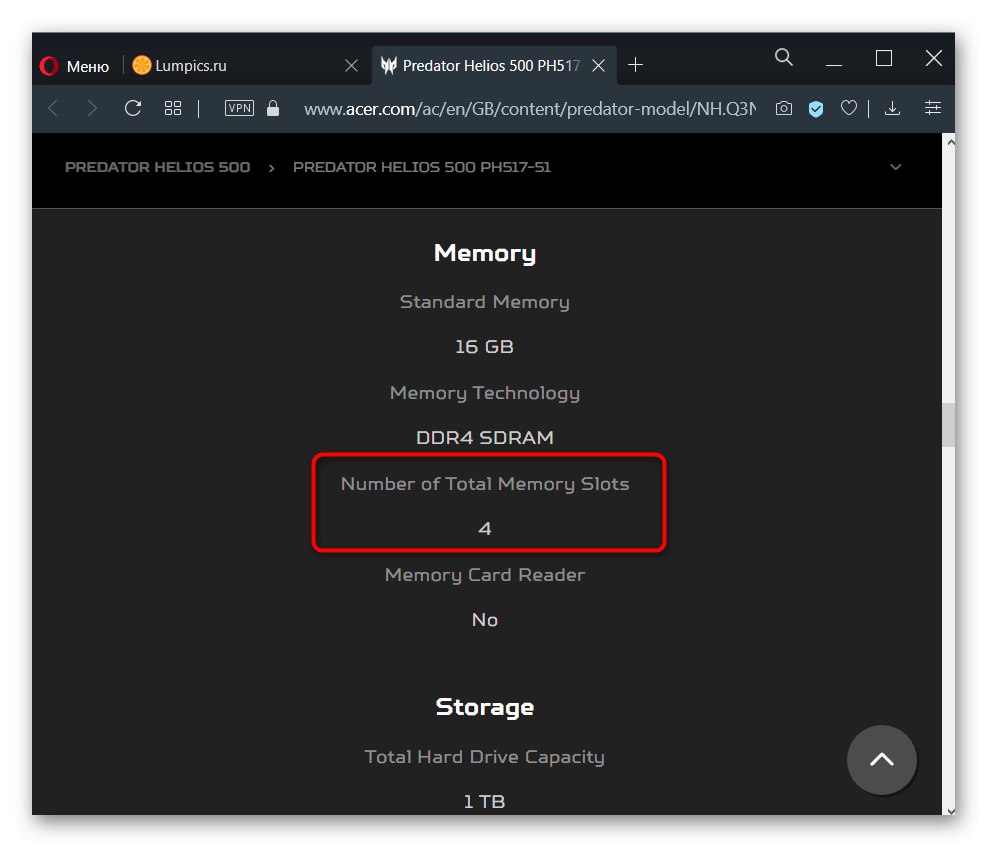
Ову теорију потврђује и преглед званичне спецификације модела процесора инсталираног на истом преносном рачунару, где је максимална дозвољена запремина 64 ГБ:
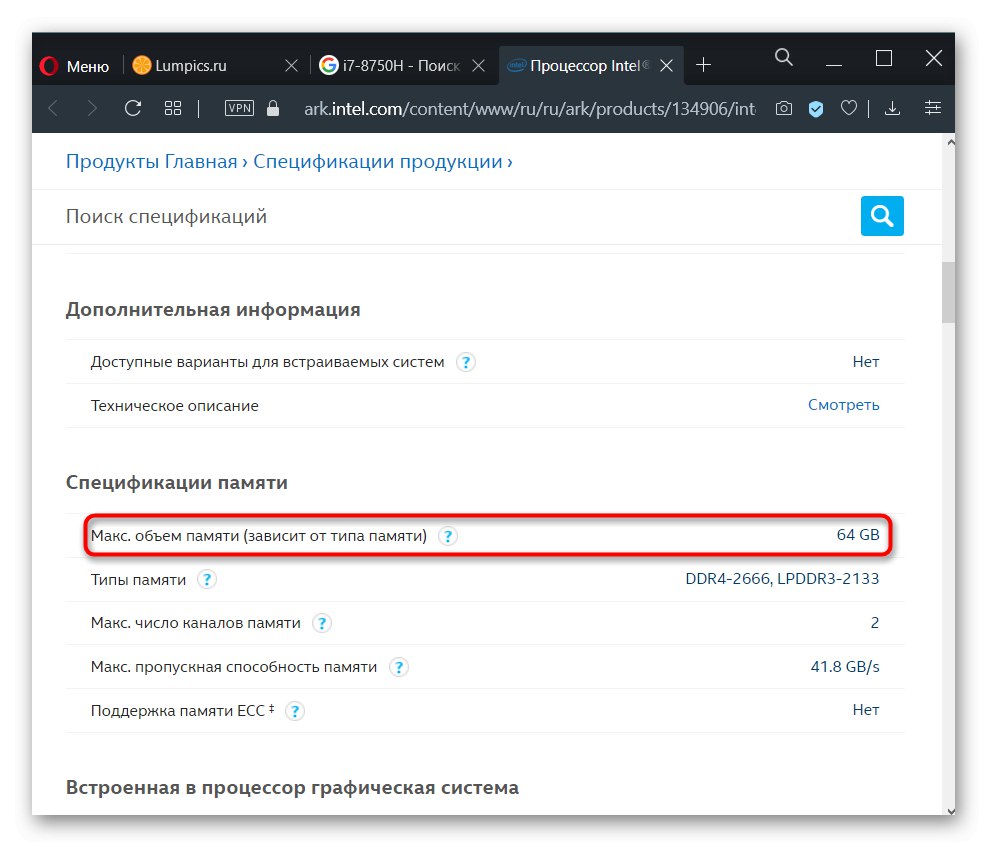
У наставку смо детаљније писали о коришћењу података процесора за добијање информација о РАМ меморији.
Требали бисте се обратити било којој поузданој Интернет продавници која је раније продавала или продавала овај лаптоп, поново тражећи његово тачно име на Интернету. Идите на неколико ових локација и погледајте који су подаци записани у одељку меморија. Такође се можете позвати на агрегаторе као што су е-каталог.ру, хотлине.уа - скоро увек постоји детаљна спецификација.
Корак 3: Декодирање опција РАМ података
У примеру на следећем снимку екрана можете видети да лаптоп има 8 ГБ РАМ-а и у њему нема слотова, јер је РАМ залемљен на матичну плочу. Ово указује да ће 8 ГБ бити ограничење за ваш лаптоп.
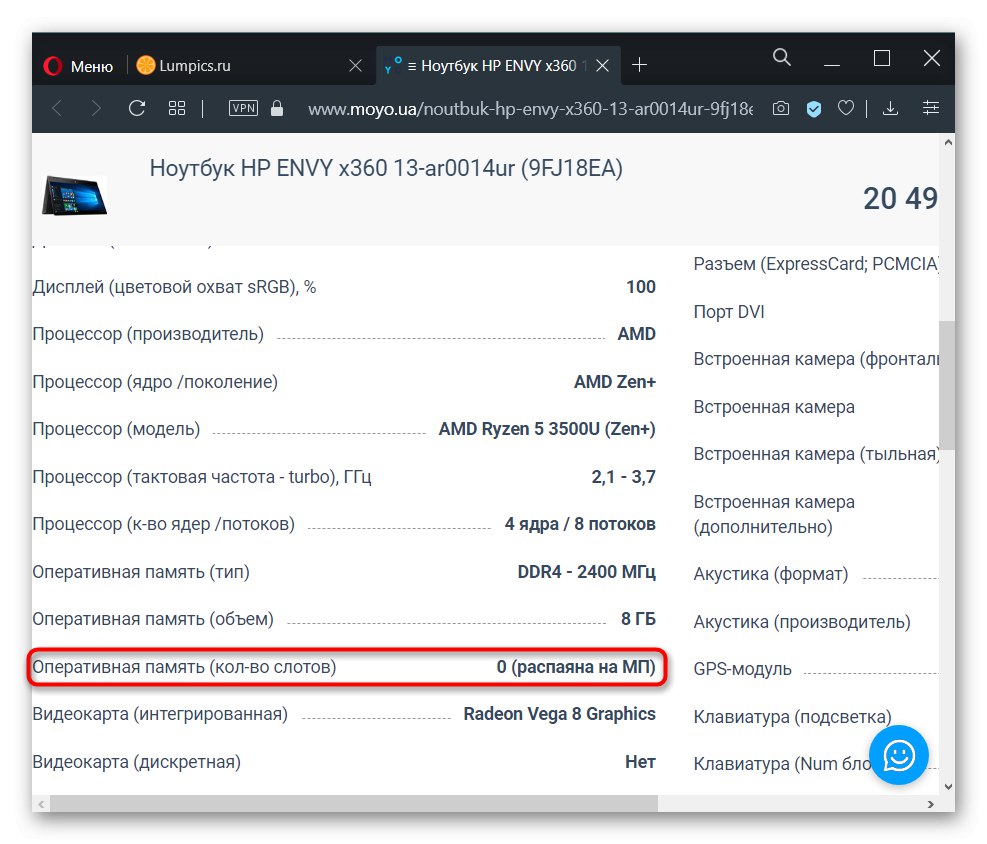
Исто значи и „уграђени“ статус.
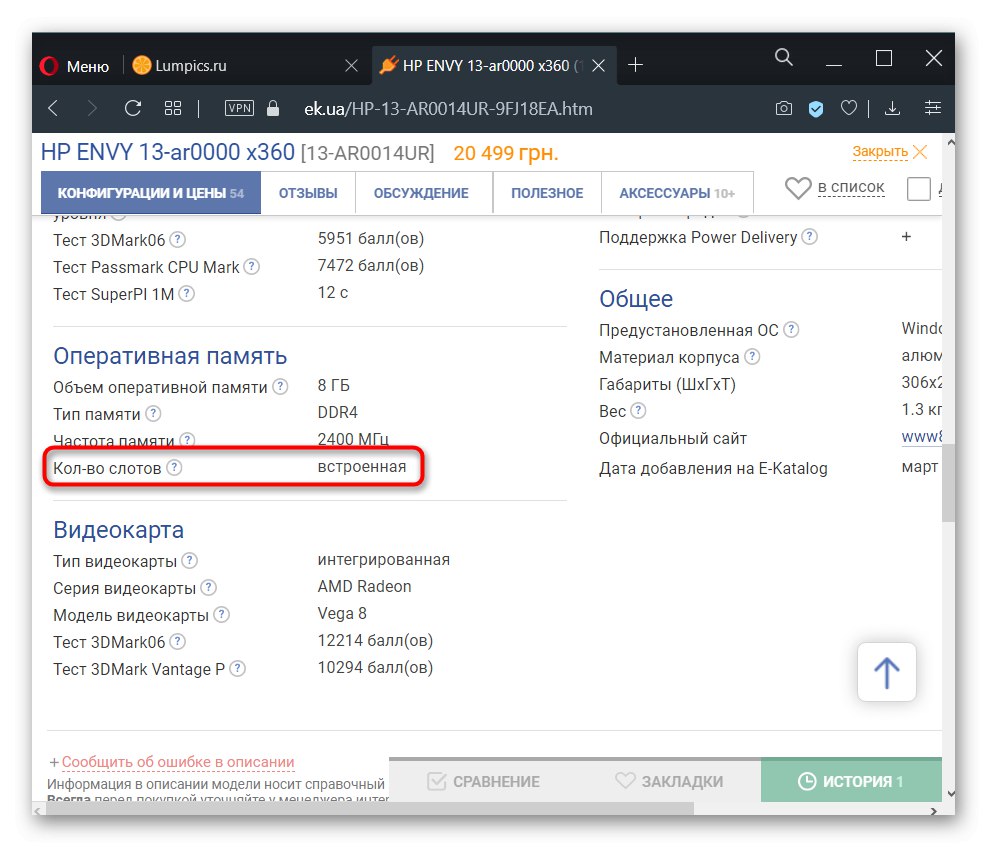
И у овом примеру можете видети да сада лаптоп има 1 ДДР4 меморијску траку са фреквенцијом од 2400 МХз, можете повећати његову запремину до 16 ГБ куповином друге траке са сличним карактеристикама, будући да постоје само 2 слота (а један је већ заузет).
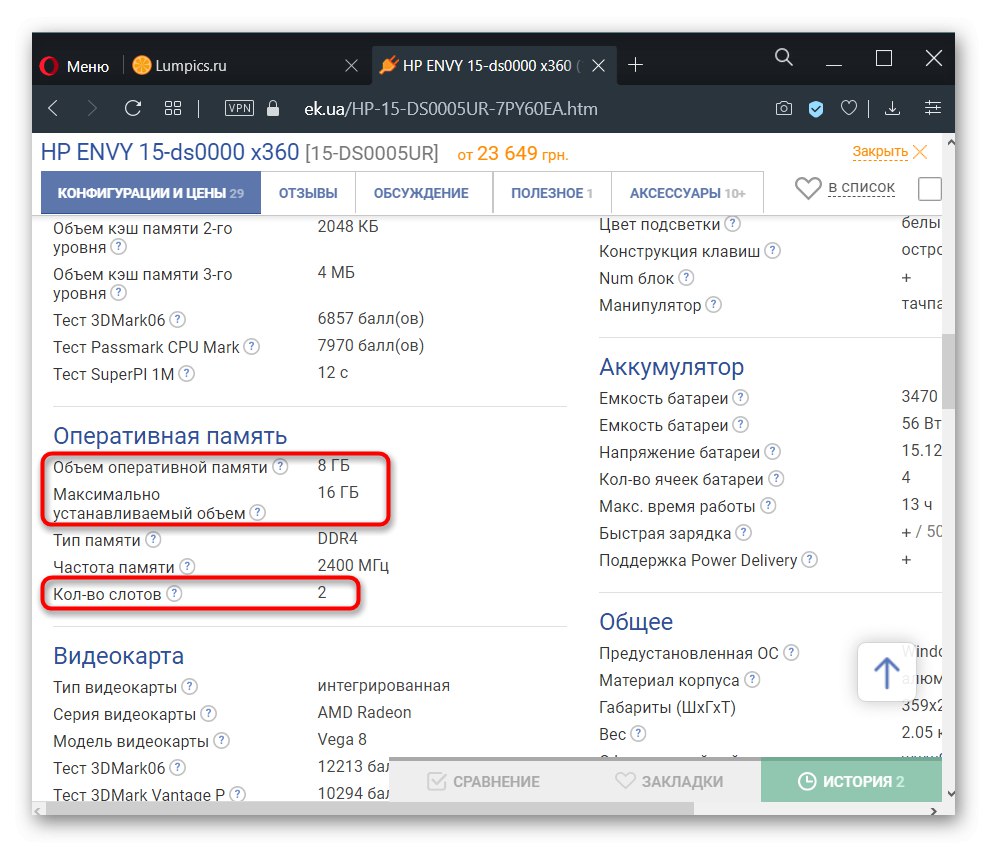
Негде можете пронаћи вредност о броју слотова 1, што подразумева рад РАМ-а у једноканалном режиму. У неким случајевима можете само заменити инсталирану РАМ траку новом повећаном запремином, али, по правилу, ни то не може да се уради.
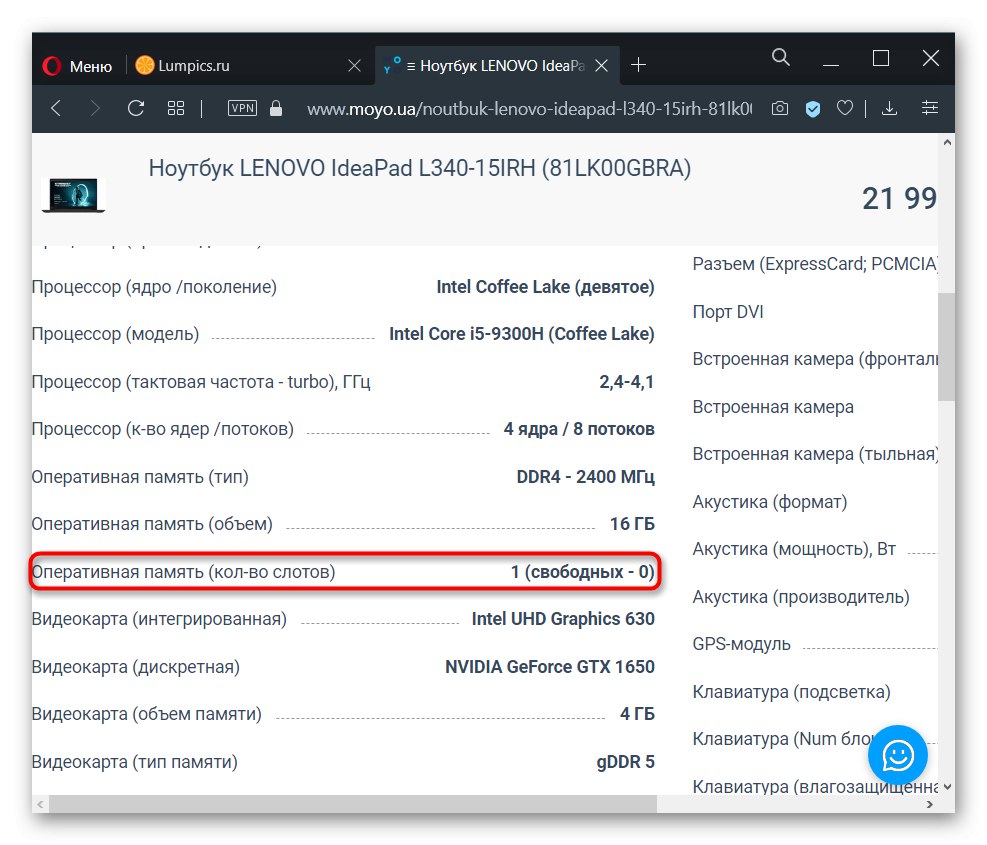
Проналажење слота у лаптопу
У многим, углавном старим преносним рачунарима, на задњој страни кућишта можете пронаћи неколико одељака за брзи приступ неким компонентама. Поред батерије, ово може бити претинац за одлагање, Ви-Фи модул, РАМ слот. Ако ваш модел ово има, само отворите поклопац и погледајте има ли додатног простора за РАМ. Пример показује да постоји само један утор.

А у овом случају их је двоје, и обојица су већ испуњени летвицама.

У већини случајева мораћете потпуно отворити поклопац и тамо потражити гнездо. Ако имате лак приступ унутрашњости преносног рачунара, потражите празан отвор на овај начин.

Ако не видите одељак РАМ-а, он је залемљен на матичној плочи и не можете повећати његову запремину.

Као што смо раније рекли, често присуство једног од два (три, четири) попуњена слота значи да је максималан број ГБ једнак запремини једне заграде коју је поставио произвођач * броју свих слотова. Да бисте били поуздани, требало би да одете на Интернет и потражите потребне информације о моделу процесора.
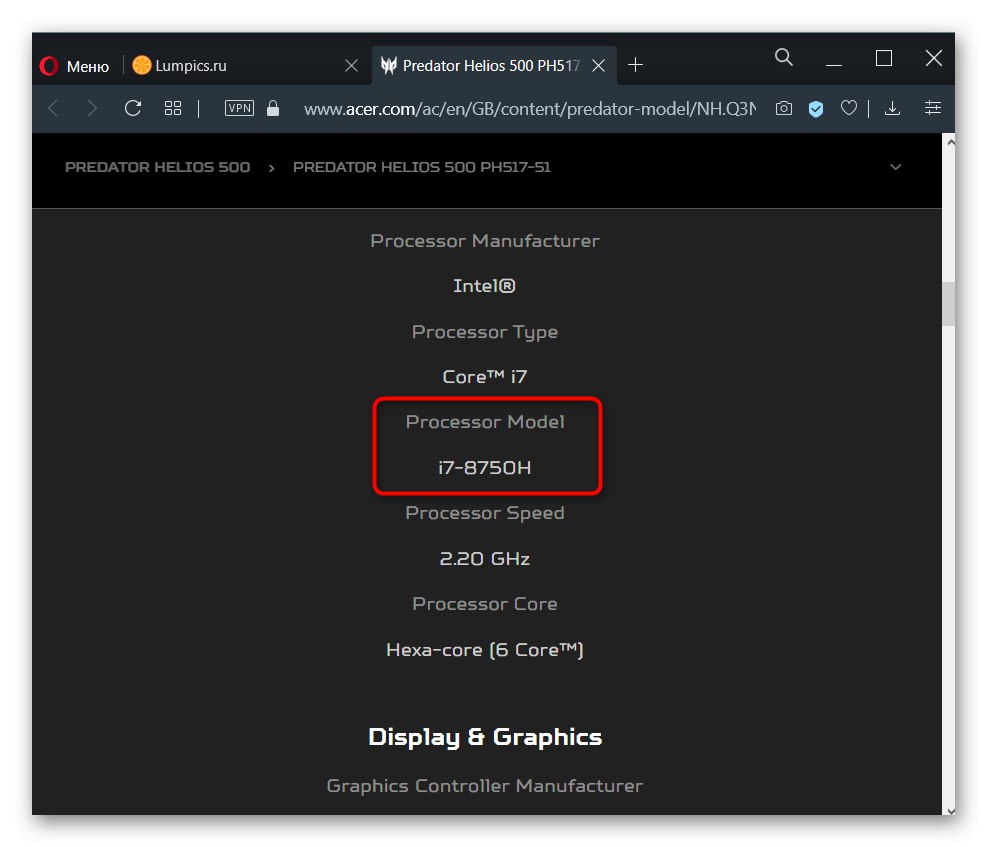
Ако то не можете учинити на мрежи, користите Виндовс: кликните десним тастером миша на "Почетак" и иди у "Менаџер уређаја" (у оперативном систему Виндовс 7 пронађите ову апликацију претраживањем у "Почетак").

Проширите картицу "Процесори" - тамо ће бити написан модел процесора.
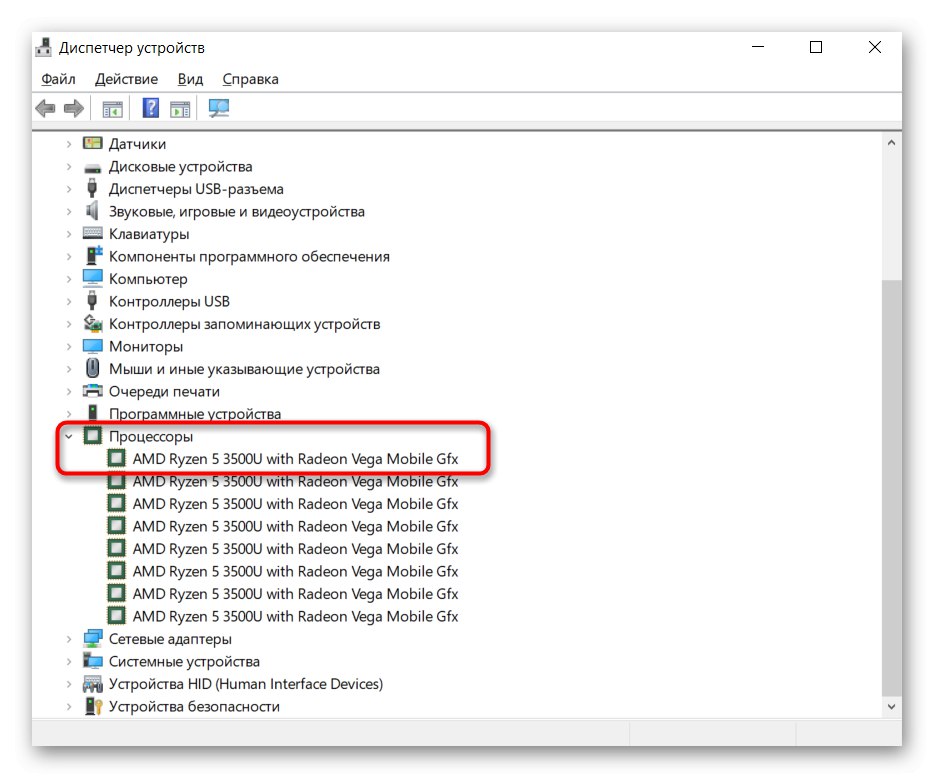
Унесите ово име у претраживач и потражите потребне информације на службеној веб локацији произвођача. Имајте на уму да АМД из неког разлога не наводи максималну количину РАМ-а, тако да ћете информације морати потражити на независним ресурсима. Интел, с друге стране, лако може да пронађе ове податке.
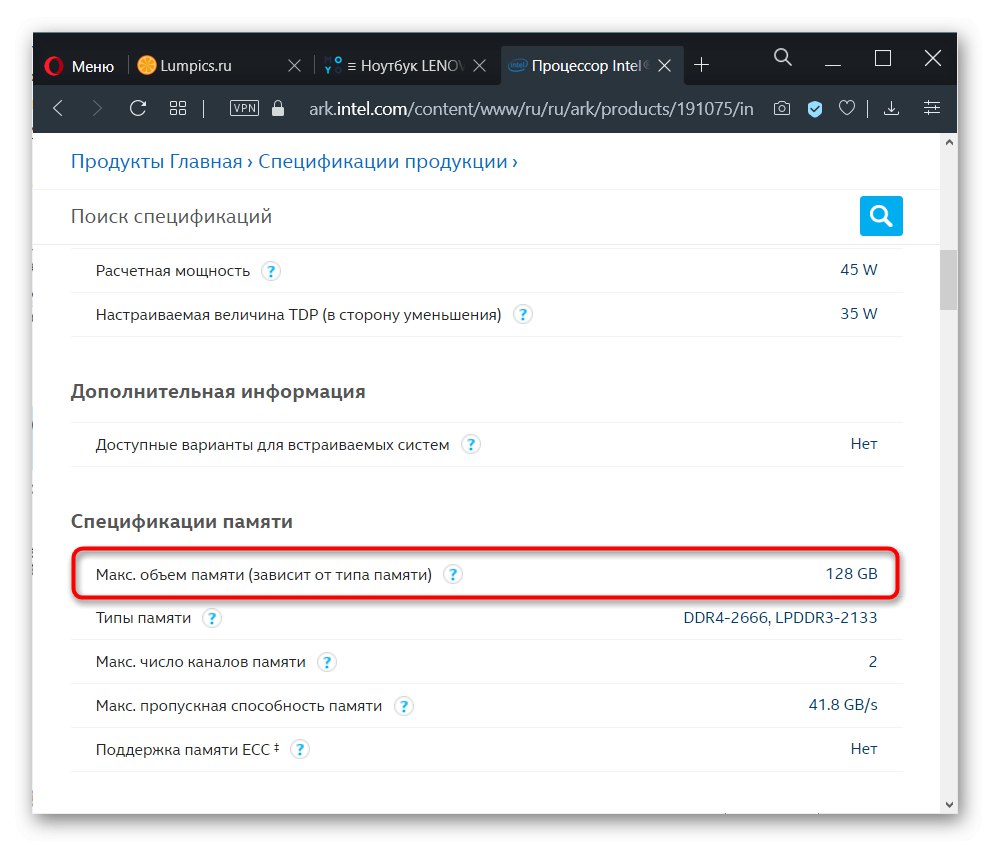
Преглед бесплатних места у „Таск Манагер-у“
Власници оперативног система Виндовс 10 могу да прегледају информације о доступности бесплатних слотова за РАМ меморије путем „Менаџер задатака“... Покрените апликацију помоћу тастера Цтрл + Схифт + Есц, пребаците се на картицу "Перформансе"... Овде изаберите одељак "Меморија" а у доњем десном углу потражите ставку "Коришћена гнезда"... Ако у линији нема бројева, у принципу нема доступних слотова, а РАМ је залемљен на матичној плочи.
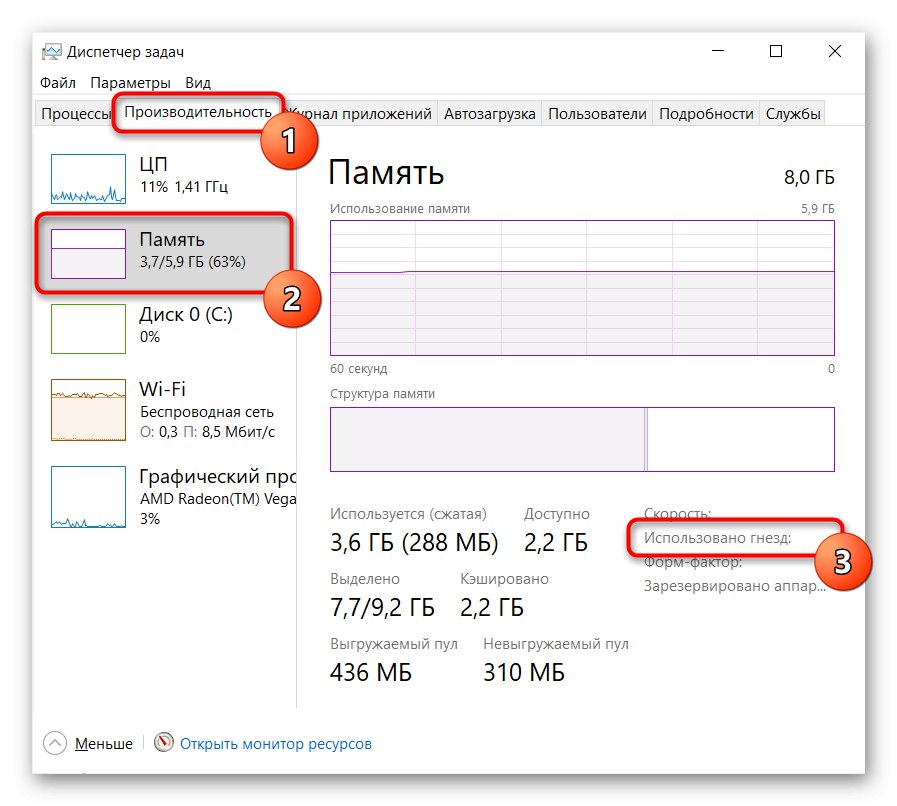
Све остале вредности омогућиће да се разуме да ли је могуће купити више РАМ трака. Раније смо разговарали о томе колико РАМ-а можете купити у ситуацијама када су заузети и слободни слотови, па предлажемо да поново прочитате информације из горњих одељака.Када је доступан само један утор, мораћете да се обратите претходним опцијама описаним у овом чланку да бисте сазнали максималну количину меморије коју подржава процесор. На пример, ако је инсталирано 4 ГБ РАМ-а, али процесор подржава до 8 ГБ, такву траку можете купити и заменити стару.
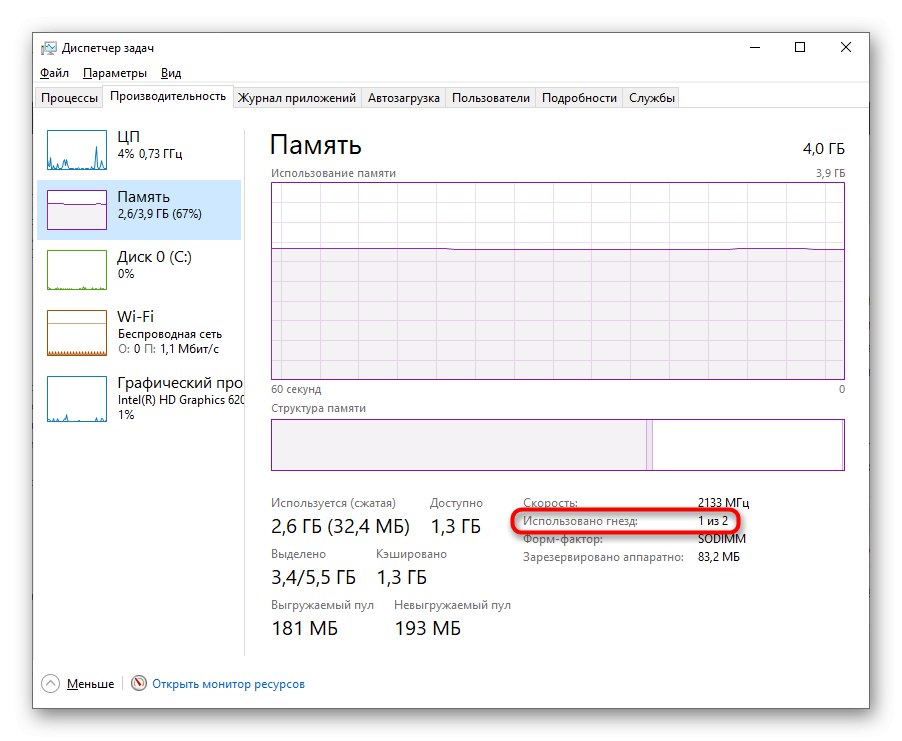
Коришћење специјалног софтвера
Неки програми приказују максималну количину РАМ-а, али то не сасвим тачно. Бројка се заснива на хардверу, док произвођач преносних рачунара лако може забранити инсталацију овог волумена без додавања утора или распајања РАМ-а на матичној плочи. Често, чак и са бесплатним слотом, укупна количина РАМ-а коју дозвољава произвођач преносног рачунара не достигне количину коју подржава процесор. Због тога има смисла користити апликације само у додатне сврхе, комбинујући метод са другима. Као пример, узмимо популарни плаћени софтвер са пробним периодом АИДА64.
Отворите програм и идите на кораке "Компјутер" > "ДМИ" > "Меморијски низови" > "Системска меморија" > „Макс. величина меморије "... Означени број гигабајта одговара могућностима процесора и биће релевантан ако постоје слободни слотови (не увек, а посебно не у моделима буџетског сегмента). А о слободним гнездима можете сазнати само претходним методама.